Przeszukaj Bazę wiedzy po słowach kluczowych
-
Zaczynamy
-
Podstawy
-
- Algorytm wydań magazynowych
- Algorytm przyjęć magazynowych
- Wskazywanie cech na WM/MM/RW
- Powiadomienia o nie w pełni zrealizowanym dokumencie
- Atrybuty
- Algorytm rozkładania dokumentów na pakowanie
- Wstrzymania
- Zmiana lokalizacji na pozycji
- Przesunięcie towaru na wiele lokalizacji docelowych
- Aktualizacja dokumentu w realizacji
- Restart procesów dwuetapowych po przyjęciu magazynowym
-
-
-
- Raporty WMS: „Obciążenia miejsca magazynowego (ilości względem gniazda)”
- Raporty WMS: „Obciążenia miejsca magazynowego (ilości w czasie)”
- Raporty WMS: „Ilość zrealizowanych linii”
- Raporty WMS: „Ilość zrealizowanych dokumentów”
- Raporty WMS: "Czas pracy operatora"
- Raporty WMS: „Zaleganie towaru”
- Raporty WMS: „Zaleganie lokalizacji”
-
-
-
Konfiguracja i zaawansowane
-
Integracje
-
Futuriti Connector
-
- Zakres wymienianych informacji z Comarch Optima ERP
- Wymagane licencje i konfiguracja Comarch ERP Optima
- Techniczny opis integracji z Comarch ERP Optima
- Inwentaryzacja - Optima
- Obsługa korekt z Comarch OPTIMA
- Kompletacja PWP/RWS
- Realizacja w WMS dokumentu utworzonego w EPR Optima
- Atrybuty
- Kurierzy - zakres wymiany danych
- Inwentaryzacja częściowa - Optima
- Synchronizacja RO wewnętrznego
- Dwuetapowy proces wydań - Connector konfiguracja
- Wydruki w ERP Optima
- Funkcje dodatkowe - Optima
- Obsługa receptur towarowych w WMS
- Nowa kolumna – Dokumenty WMS
- Synchronizacja listów przewozowych z ERP do WMS
- Automatyczne generowanie FS z WZ
- Pokaż wszystkie artykuły (3) Schowaj artykuły
-
- Zakres wymienianych informacji z Subiekt GT
- Subiekt GT - wymagania
- Techniczny opis integracji z Subiekt GT
- Instalacja WMS do Subiekt GT
- Dwuetapowy proces wydań - Connector konfiguracja
- Inwentaryzacja - Subiekt GT
- Obsługa przyjęć i wydań wewnętrznych (PW/RW)
- Przesunięcia międzymagazynowe (MM)
- Obsługa montażu/demontażu kompletu
- Obsługa korekt faktur sprzedaży/zakupu
- Kurierzy - zakres wymiany danych
- Dodawania pozycji do zamówień w WMS
- Inwentaryzacja częściowa - Subiekt GT
- Automatyczny podział względem receptur WMS
-
Instalacja i wdrożenie
Poprawa zatwierdzonego odczytu
Odczyt na lokalizację określoną
Jeżeli podczas realizacji inwentaryzacji zauważyliśmy, że jeden z naszych odczytów jest błędny, mamy możliwość jego skorygowania. W tym celu należy:
- Otworzyć do podglądu błędnie zatwierdzony odczyt oraz sprawdzić (i zapamiętać) jego lokalizację.
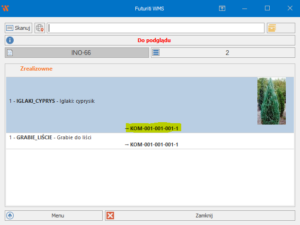
- Przejść do zakładki „Raport” oraz znaleźć produkt z tą lokalizacją.
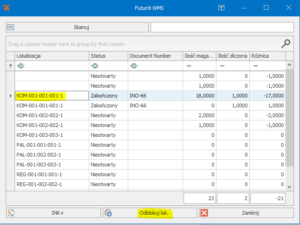
Aby móc wprowadzić korektę towaru, należy użyć przycisku „Odblokuj lokalizację”. Pozwoli nam to na ponowne zeskanowanie towarów z wyznaczonego miejsca.
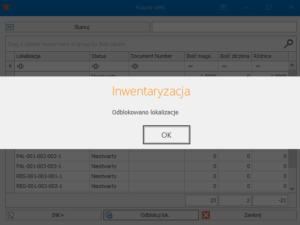
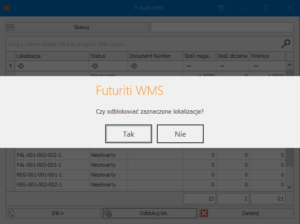
- Po wykonaniu powyższej akcji, dodajemy nowy dokument INK+ oraz wybieramy jaki operator ma wykonać przeliczenie. Wygenerowany dokument pojawi nam się w zakładce „Odczyty” z numerem „INK-XX”. Teraz możemy przystąpić do ponownego przeliczenia. INK pozwala na korektę tylko wybranej lokalizacji, nie jest to więc korekta całego odczytu.
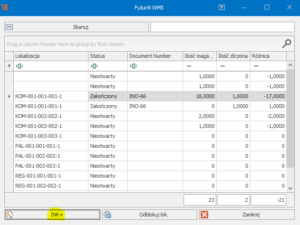
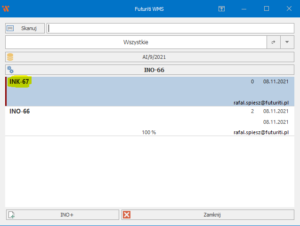
UWAGA!! Należy pamiętać, że wymaga to przeskanowania każdego produktu, który znajduje się w tej lokalizacji. - Po przeskanowaniu prawidłowych ilości, należy zeskanować kod lokalizacji celem jej ponownego zamknięcia oraz kliknąć „Zatwierdź”.
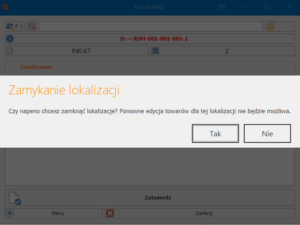
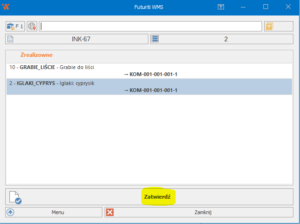
Odczyt na lokalizację nieokreśloną
W przypadku odczytu na lokalizację nieokreśloną, nie możliwe jest odblokowanie lokalizacji lub wygenerowanie dokumentu INK+
Aby skorygować odczyt na lokalizację nieokreśloną należy otworzyć zatwierdzony odczyt i następnie go anulować
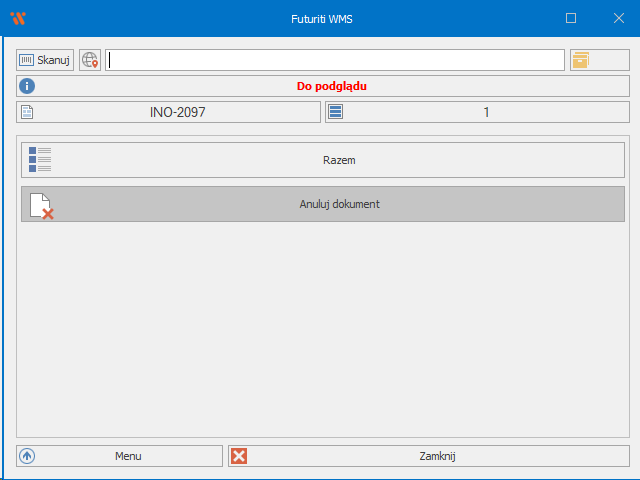
Dokument zostanie oznaczony jako anulowany i nie będzie brany pod uwagę w inwentaryzacji.
Następnie należy wygenerować nowy odczyt i przeskanować towary od nowa
Poprzez przywrócenie odczytu to realizacji
Od wersji WMS 1.743 dodano możliwość wycofania zatwierdzenia dokumentu INO jeśli nie ma on wygenerowanego dokumentu INK i inwentaryzacja jest nadal w toku. Zaleca się użycie tego sposobu tylko w przypadku, gdy wymagane są drobne poprawki do odczytu np. dodanie jednej pozycji.
Przekazanie odczytu z powrotem do realizacji skutkuje automatycznym odblokowaniem wszystkich lokalizacji znajdujących się na odczycie i może być przeprowadzone jedynie przez serwis lub kierownika magazynu.
W celu wycofania zatwierdzenia odczytu należy przejść do zatwierdzonego odczytu, a następnie otworzyć jego menu i wybrać opcję Wycofaj zatwierdzenie
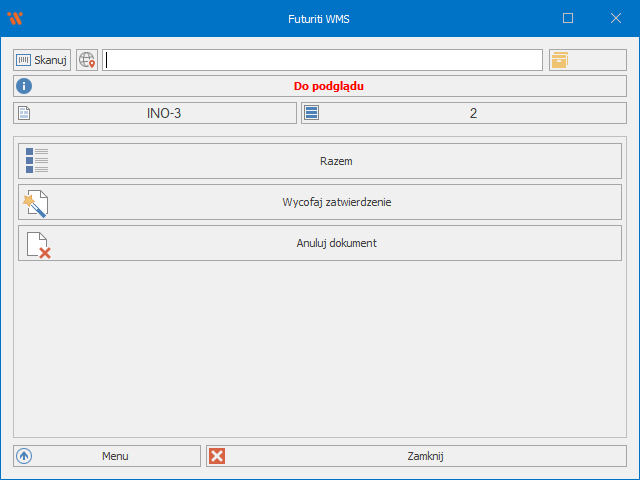
Wszystkie lokalizacje odczytu zostaną otwarte, a dokument zostanie przekazany do realizacji








